小编教你win10软件字体模糊怎么解决
- 分类:Win10 教程 回答于: 2018年12月11日 10:09:00
有没有童鞋遇到win10软件下字体模糊的情况呢?出现这种出情况很多朋友不知道怎么办。实际上,Win10字体问题基本上是由于高分屏问题导致的。接下来,小编就给大家分享一下解决方法
相信初次使用win10的朋友,会发现分辨率不如从前了,字体模糊到看不清的状态,这是怎么回事呢?如果你也遇到了这种问题,就过来瞧瞧小编是怎么解决win10软件字体模糊的吧
方法一: win10软件字体模糊
1、首先,在Win10的桌面点击鼠标右键,选择“显示设置”。
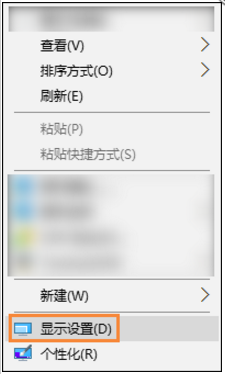
win10字体图-1
2、在“显示设置”的界面下方,点击“高级显示设置”。
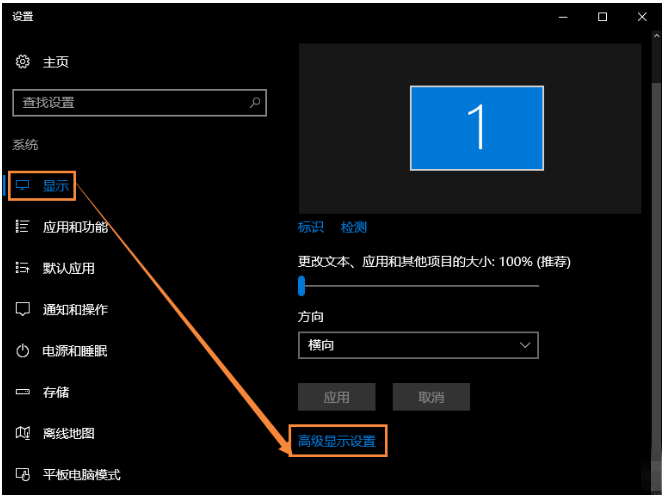
字体模糊图-2
3、在“高级显示设置”的界面中,点击下方的“文本和其他项目大小的调整的高级选项”。
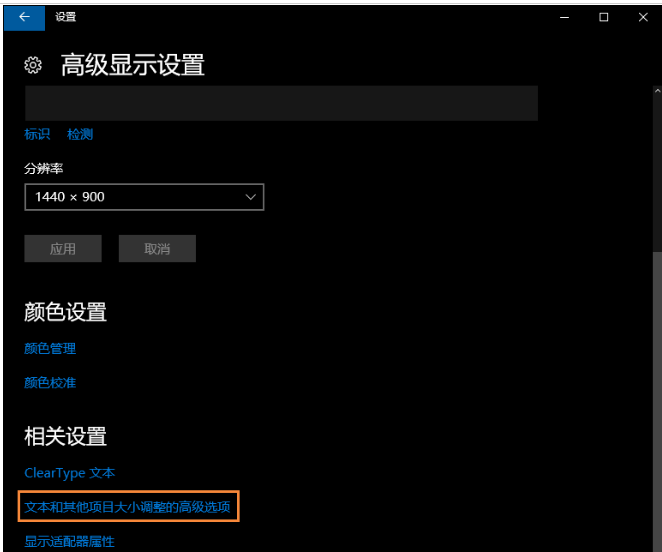
win10软件字体重影图-3
4、然后,点击“更改项目的大小”下面的“设置自定义缩放级别”。

win10字体图-4
5、这里选择100%,就代表着正常的缩放级别,但要记得点击“确定”,点击“应用”。
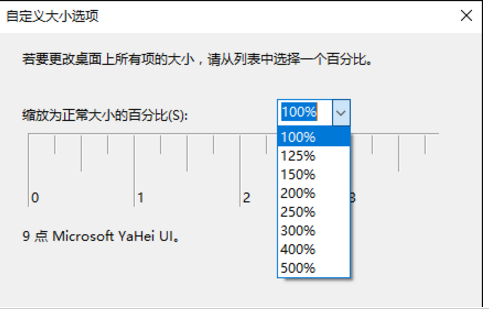
win10软件字体重影图-5
6、然后,计算机会提示你“你必须注销计算机才能应用这些修改”,点击“立即注销”,之后从新进入Windows10,此时程序上的模糊字体就变得清晰了。
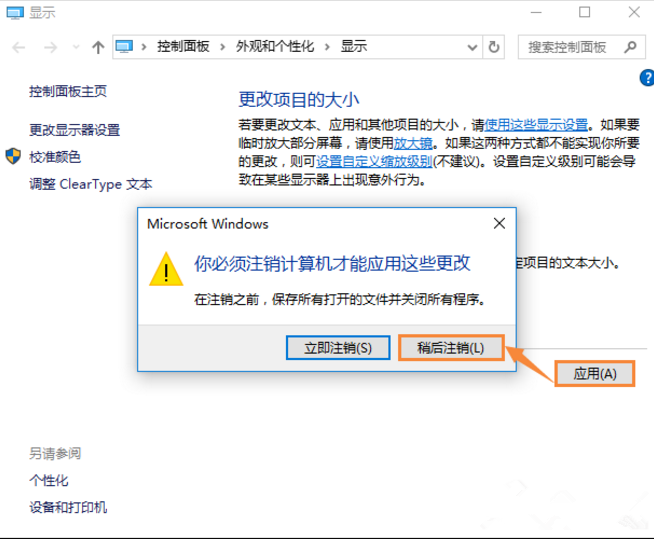
win10字体图-6
方法二、个别软件字体模糊解决方法
1、首先选中显示模糊的软件图标(可以是桌面快捷方式或者去软件根目录查找),右键属性
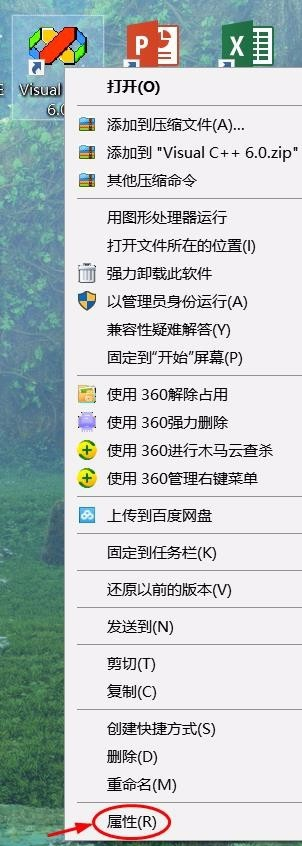
win10软件字体模糊图-7
2、然后在兼容性里找到“高DPI设置时禁用显示缩放”并勾选后确定即可。再次打开软件后就会发现变清晰了许多。
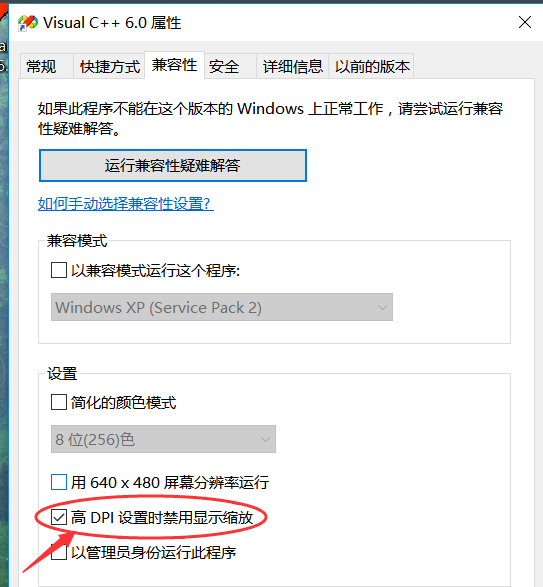
win10软件字体重影图-8
以上就是解决win10软件字体模糊的方法了,希望能帮助到你
 有用
26
有用
26


 小白系统
小白系统


 1000
1000 1000
1000 1000
1000 1000
1000 1000
1000 1000
1000 1000
1000 1000
1000 1000
1000 1000
1000猜您喜欢
- win10开机输入密码界面黑屏的解决方法..2021/07/20
- win10需要激活的方法2022/11/30
- 超详细的win10专业版安装系统教程..2021/04/01
- 简述怎样重装系统win102023/03/02
- 电脑如何重装系统win102022/12/21
- win10系统激活工具下载步骤及使用方法..2021/07/14
相关推荐
- 简述怎么用u盘重装系统电脑win10..2023/03/22
- 联想品牌机重装系统win10方法..2022/08/19
- 电脑怎样重装系统win10不用u盘..2022/05/28
- 教你win10和win7双系统怎么切换..2022/04/16
- Win10装win7系统的图文教程2021/06/21
- win10家庭版升级成专业版的详细教程..2022/08/14

















